Wlan在Win10系统的电脑中起到的作用非常的大,不过最近很多使用Win10的小伙伴都发现自己的wlan不见了,那么我们要是遇到这种情况英爱怎么办呢?下面就和小编一起来看看Win10系统无法打开wlan的解决方法吧。
Win10无法打开wlan的解决方法
方法一
1、确保无线网卡驱动正常安装,我们可以先使用网线连接到互联网,让win10系统自动更新驱动程序,当然大家也可以使用第三方程序来进行更新,如:360驱动大师
2、如果驱动没有问题,则确保当前无线的硬开关没有关闭,比如下面这款本子,可按下键盘的“FN F7”组合键功能键开启/关闭无线网,如图:=

方法二
1、按下win x打开超级菜单,打开【设备管理器】,展开:网络适配器–确保无线网卡在启动状态,能够看到wireless选项。,如图:

2、右键单击无线网卡,选择属性–切换到高级标签:如图:
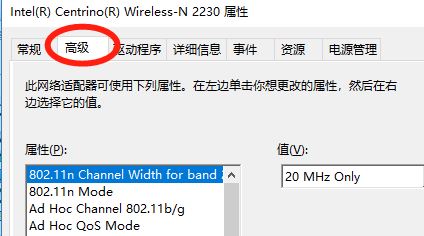
3、 把属性为802这项 对应的值改为数字选项。若原本已经是数值选项,则先更为auto,再改回数值选项。即可打开wlan,如图:
 本篇电脑技术文章《Win10无法打开wlan怎么办?Win10无法打开wlan的解决方法》由下载火(xiazaihuo.com)纯净系统之家网一键重装软件下载平台整理发布,下载火系统重装工具网可以一键制作系统启动盘,也可在线一键重装系统,重装好的系统干净纯净没有预装软件!
本篇电脑技术文章《Win10无法打开wlan怎么办?Win10无法打开wlan的解决方法》由下载火(xiazaihuo.com)纯净系统之家网一键重装软件下载平台整理发布,下载火系统重装工具网可以一键制作系统启动盘,也可在线一键重装系统,重装好的系统干净纯净没有预装软件!Win10无法退出平板模式怎么办?Win10无法退出平板模式解决方法
在Win10系统中有一个非常使用的平板模式,该模式可以支持一些能够触屏操作的电脑,但最近有一些用户在使用的时候发现无法正常的退出平板模式,遇到这种情况要怎么去解决呢?下面就跟着小编一起来看看解决的方法吧。






